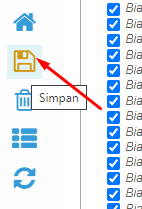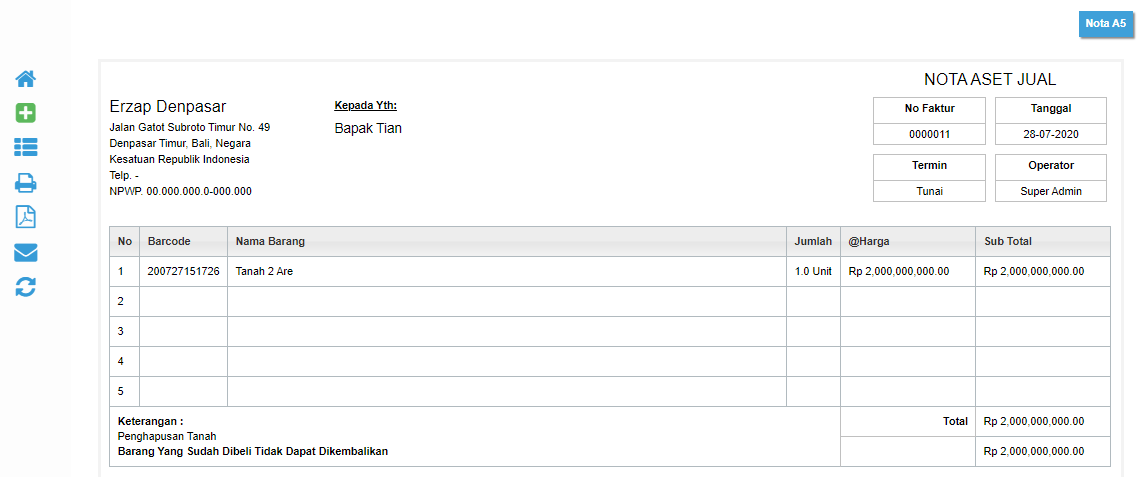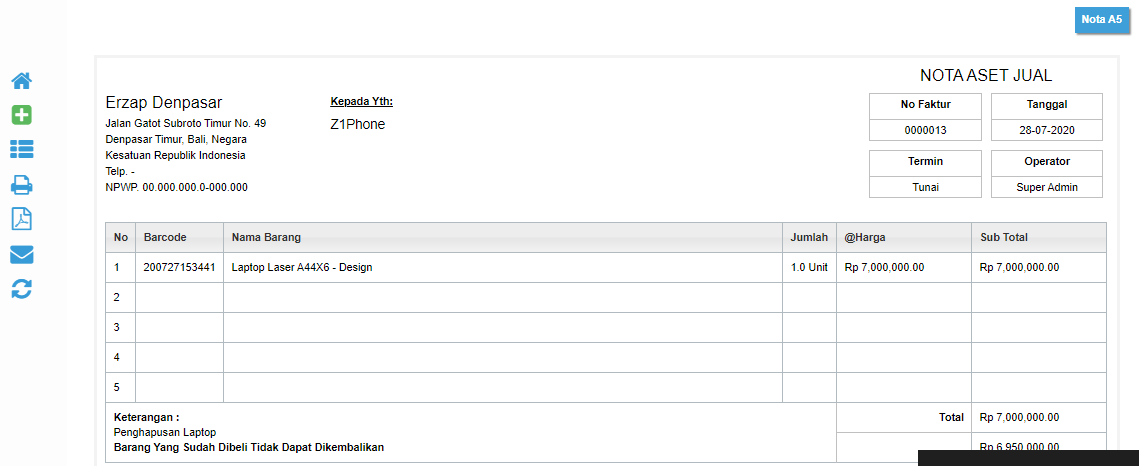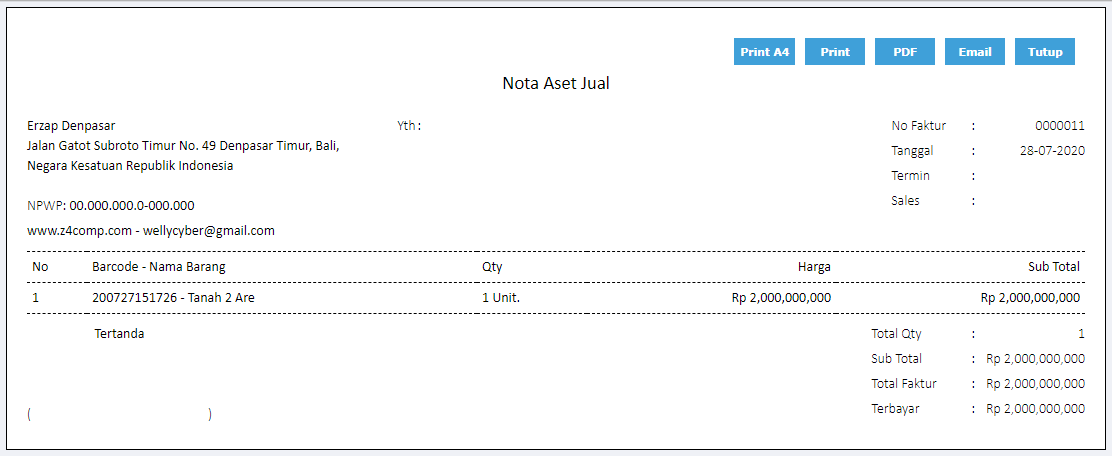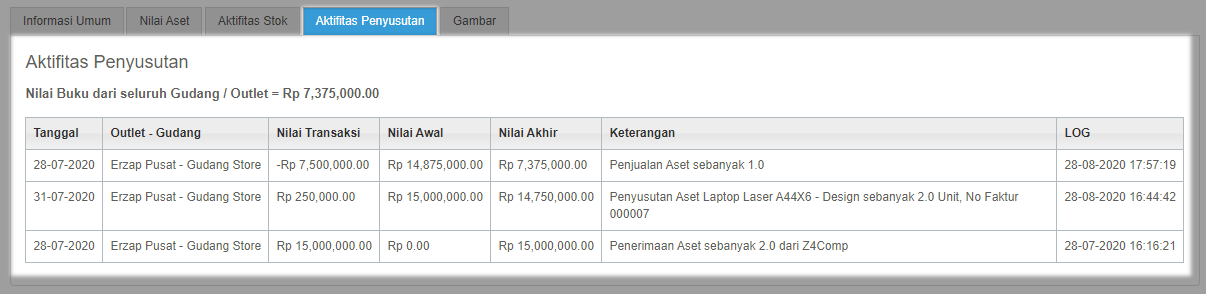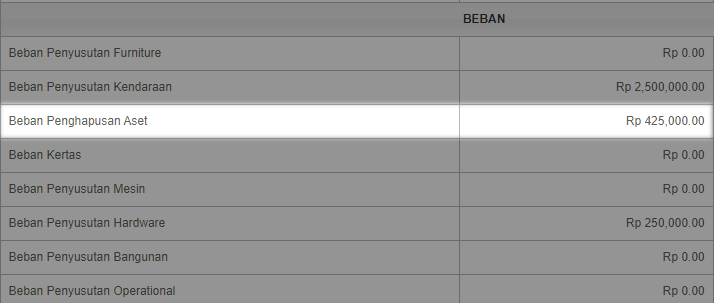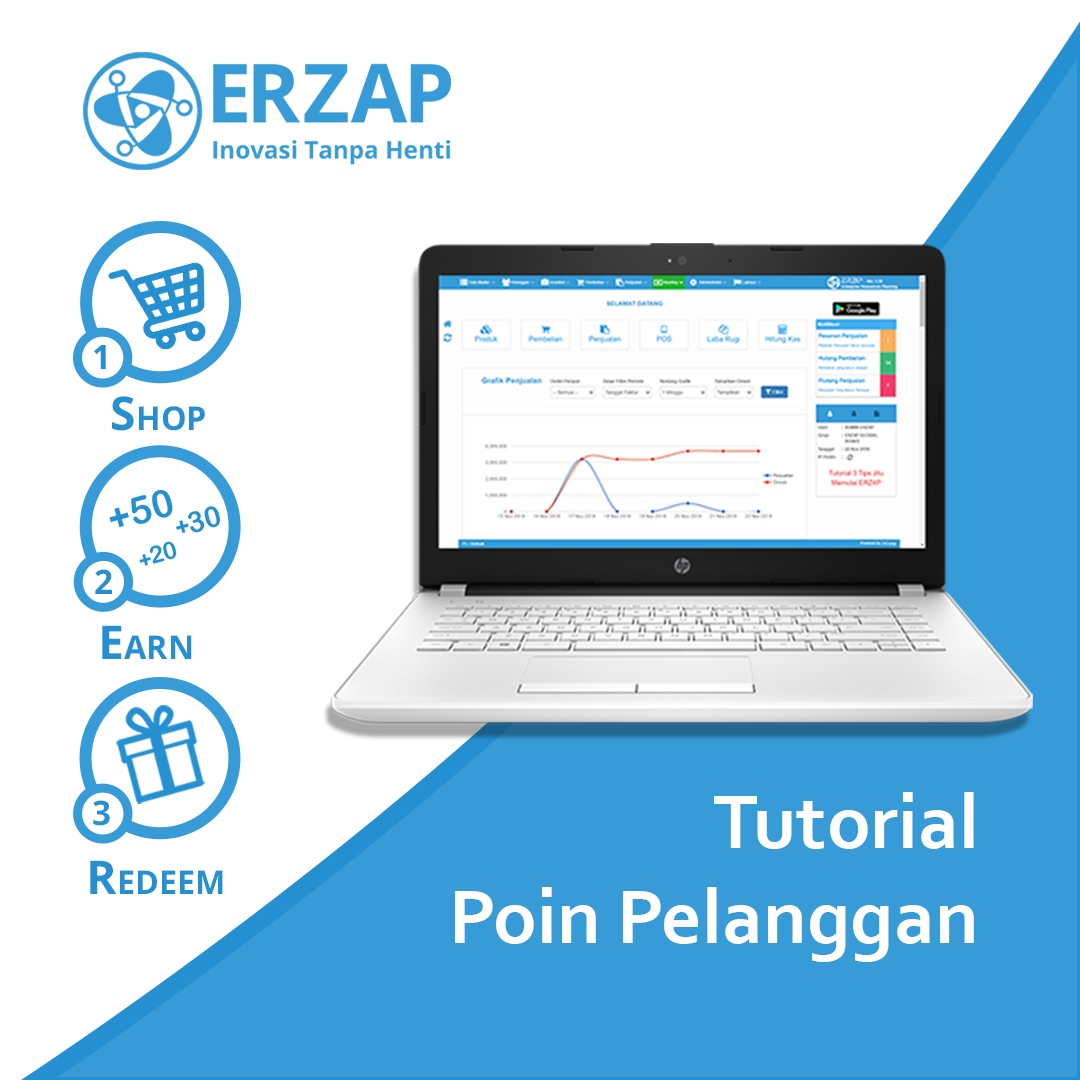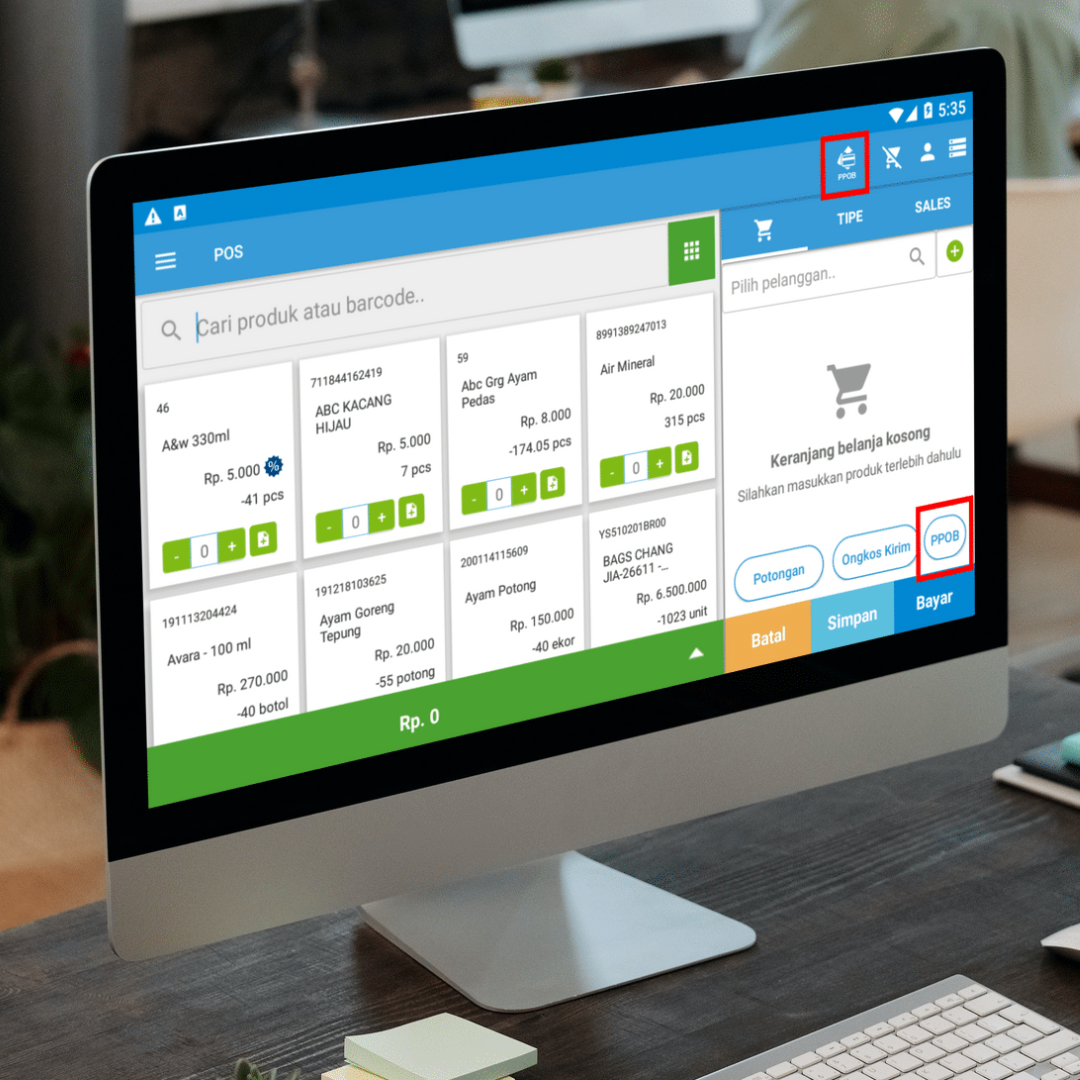Tutorial Aset Jual

Sebelum mempelajari tentang Penjualan Aset, anda wajib untuk mempelajari tentang bagaimana cara melakukan Pembelian Aset pada Erzap.
 Klik link ini untuk mempelajari Pembelian Aset pada Erzap terlebih dahulu
Klik link ini untuk mempelajari Pembelian Aset pada Erzap terlebih dahulu 
INTRO
Penjualan Aset
Dalam kondisi tertentu, suatu perusahaan menghadapi kondisi yang tidak biasa dalam operasinya sehingga mengharuskan atau memutuskan untuk melakukan Penjualan Aset/Aktiva Tetap. Padahal, tujuan awal perusahaan dalam membeli aset tetap tersebut adalah untuk digunakan dalam operasi perusahaan selama umur manfaat ekonominya demi mempertahankan kelangsungan usaha. Baik itu untuk tempat, peralatan, untuk produksi maupun kegunaan lainnya. Kesimpulannya, Aktiva Tetap pada awalnya tidak ditujukan untuk dijual lagi.
Beberapa Alasan Aset Dijual
- Perusahaan berganti jenis Produk, sehingga peralatan tertentu tidak dapat digunakan lagi sebagaimana mestinya
- Perusahaan membutuhkan dana
- Perusahaan ditutup
- Pembaharuan/Upgrade Aktiva Tetap. Misalkan Mobil yang sudah tua yang umumnya memiliki biaya perawatan tinggi diganti dengan yang baru atau Komputer yang kinerjanya sudah tidak mendukung diganti dengan yang lebih canggih
Penjualan Aset pada Sistem Erzap
Pada Update sebelumnya, Erzap telah merilis Modul Pengelolaan Aset. Dengan memanfaatkan Modul ini anda dapat mendaftarkan Aset Tetap anda pada Sistem. Serta melacak penyusutan yang dicatat otomatis perbulannya oleh Sistem.
Kini Erzap telah merilis update berupa fitur Aset Jual, dimana pada fitur ini, anda dapat melakukan Penghapusan/Penjualan atas Aset Tetap yang sebelumnya sudah tercatat pada Sistem. Proses Penjualan Aset ini terbilang cukup singkat karena memiliki kemiripan dengan proses Penjualan Produk pada Faktur Penjualan, namun perbedaanya terletak pada Akun yang terpengaruh atas penjualan Aset tersebut pada Laporan Neraca dan Laba Rugi
Akun yang terpengaruh atas Penjualan Aset pada Laporan Neraca
1. Akun Aset
Pada saat sebuah Aset Terjual, Nilai dari Akun Aset akan berkurang sesuai dengan Nilai Buku dari Aset yang bersangkutan.
2. Akun Akumulasi Penyusutan Aset
Penyusutan yang terhitung selama Aset tersebut dimanfaatkan akan terhapus pada Akun Akumulasi Penyusutan Aset yang bersangkutan. Akun Akumulasi tidak akan terpengaruh bila Aset Tetap yang terjual tidak menyusut atau mengalami depresiasi.
3. Kas
Saat menginputkan Penjualan Aset anda akan memilih akun Kas. Akun Kas ini akan mengalami pertambahan Nilai sesuai dengan Nominal Penjualan dari Aset tersebut.
Nilai yang terpengaruh atas Penjualan Aset pada Laporan Laba Rugi
1. Beban Penjualan Aset
Pada umumnya, Penjualan Aset akan menyebabkan kerugian (kecuali beberapa Aset seperti Tanah), karena Nilai Buku dari Aset tersebut sudah mengalami penyusutan. Nilai kerugian ini dimasukan ke Akun Beban yang anda akan pilih pada Faktur Penjualan Aset.
2. Pendapatan Lain-Lain
Walau jarang terjadi, Penjualan Aset juga dapat menyebabkan profit. Nilai dari keuntungan Penjualan Aset akan masuk ke Pendapatan Lain-Lain pada Laporan Laba Rugi
Tutorial Penjualan Aset
Sebelum anda dapat menjual Aset, tentunya anda harus mendaftarkan Aset tersebut ke dalam Sistem lewat fitur Pembelian Aset. Maka dari itu, Anda wajib mempelajari Tutorial Pengelolaan dan Pembelian Aset pada Erzap sebelum anda mempelajari langkah-langkah Penjualan Aset pada Tutorial ini
 Klik link ini untuk mempelajari Pembelian Aset pada Erzap terlebih dahulu
Klik link ini untuk mempelajari Pembelian Aset pada Erzap terlebih dahulu 
Pada bagan ini kami akan menjelaskan bagaimana tahapan Penjualan Aset pada Erzap, mulai dari :
 Lihat cara membuka Hak Akses Aset Jual disini
Lihat cara membuka Hak Akses Aset Jual disini 
- A. Membuat Faktur Penjualan Aset
- B. Melihat Data Penjualan Aset
- C. Pengaruh Penjualan terhadap Data Aset
- D. Melihat Jurnal dan Laporan Akunting
- E. Membatalkan Penjualan Aset
Membuka Hak Akses
Jika Menu Aset Jual anda masih seperti pada gambar, berarti anda belum memiliki Hak Akses untuk menggunakan Aset Jual
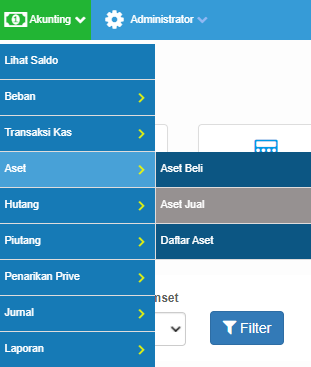
Ikuti langkah-langkah berikut untuk memberikan Hak Akses kepada user yang hendak menggunakan fitur Aset Jual.
1. Akses Administrator > User > Tipe User
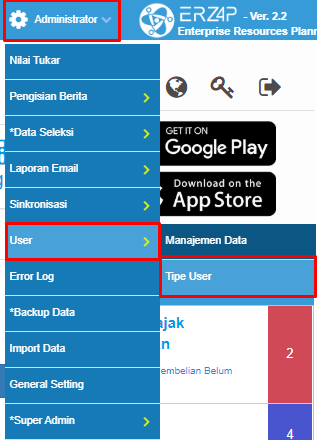
2. Tabel Tipe User akan muncul. Klik Edit pada tipe user yang akan diberi Hak Akses
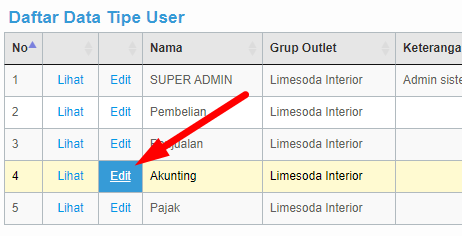
3. Scroll kebawah sampai Daftar Fungsi terlihat. Klik pada bagian Akunting
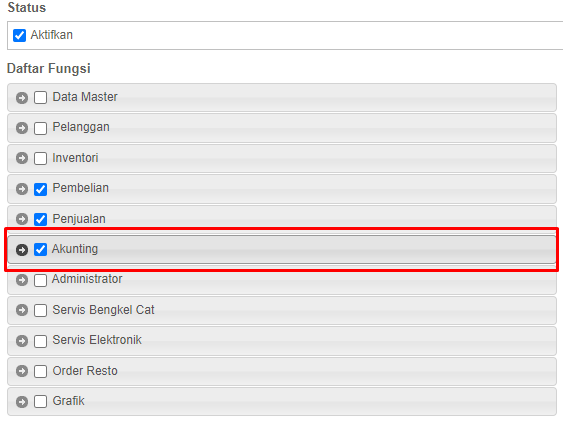
4. Temukan fungsi Aset Jual
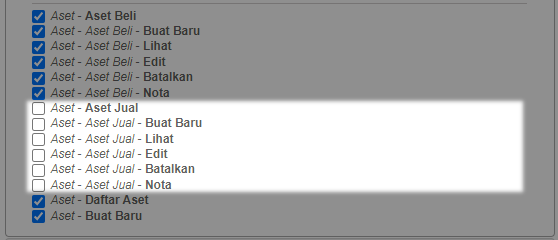
5. Centang fungsi yang ingin diberikan aksesnya ke Tipe User tersebut
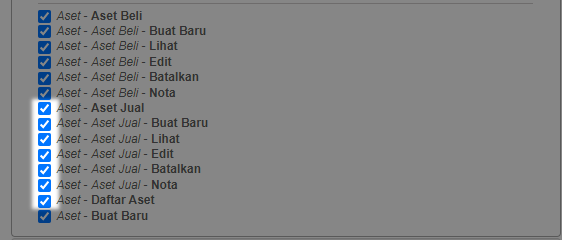
6. Klik ikon disket untuk menyimpan setting.
A. Membuat Faktur Penjualan Aset
Untuk Menjual Aset, anda harus mendaftarkan Aset kedalam Sistem lewat Menu Pembelian Aset. Pelajari lebih lanjut terkait Pembelian Aset disini
Penjualan Aset pada Erzap tidak jauh berbeda dengan menginputkan penjualan produk pada Faktur Penjualan, perbedaannya hanya terletak pada Penjurnalan dan Pembukuan serta pemilihan Akun Aset, Penyusutan dan Beban.
Sebelum membahas Langkah-langkah Penjualan Aset, kami telah menyiapkan Data Aset sebagai berikut :
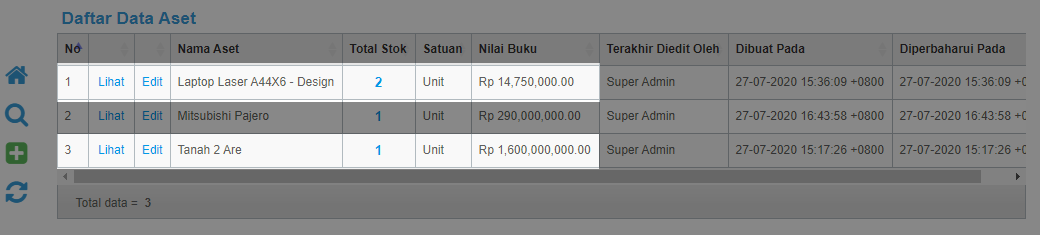
1 Unit Aset Tanah dengan nama Tanah 2 Are. Nilai Buku saat ini Rp. 1.600.000.000/Unit
2 Unit Aset Operational dengan nama Laptop Laser. Nilai Buku saat ini Rp. 7.375.000/Unit
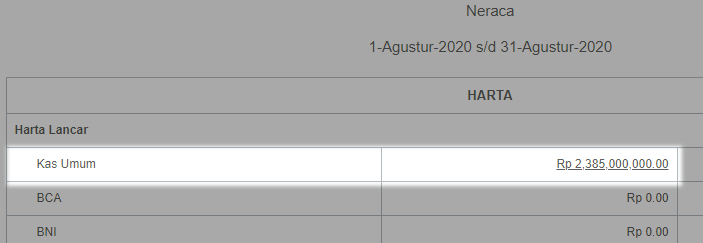
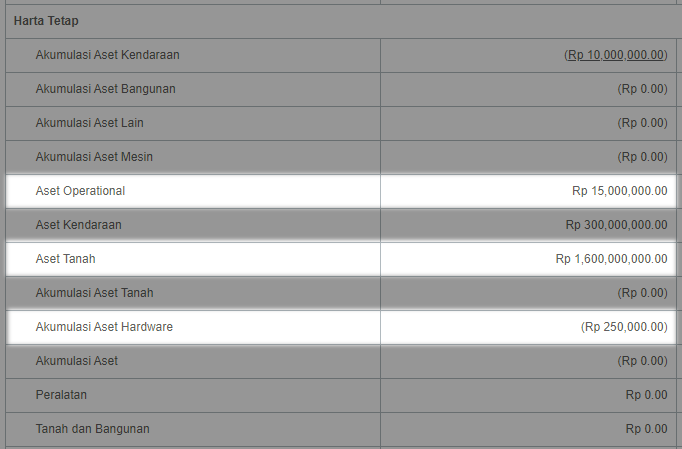
Kas Umum memiliki nilai sebesar Rp. 2.385.000.000
Aset Operational memiliki nilai sebesar Rp. 15.000.000
Aset Tanah memiliki nilai sebesar Rp. 1.600.000.000
Akumulasi Aset Hardware dengan nilai Rp. 250.000 (Penyusutan Laptop Laser)
Data ini akan kami gunakan diseluruh bagan di Tutorial. Simak dengan teliti.
Back to Topic, terdapat dua tipe Aset pada Erzap, yaitu Aset yang tidak Menyusut (Depresiasi) dan Aset yang mengalami Penyusutan. Kedua Aset ini memiliki cara Penjualan yang sama pada Sistem, namum perbedaannya terletak pada Nilai Akun Akumulasi Penyusutan saja.
Pada Bagan ini kami akan memberikan Penjelasan bagaimana cara menjual Aset baik yang tersusut maupun tidak tersusut.
Berikut langkah-langkahnya :
Penjualan Aset yang tidak Tersusut
1. Akses Akunting > Aset > Aset Jual
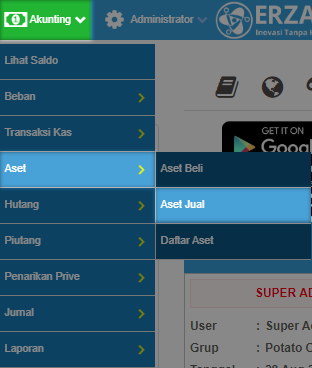
2. Laman Data Penjualan Aset akan tampil.
Klik Icon Plus bewarna Hijau untuk membuat Faktur Baru
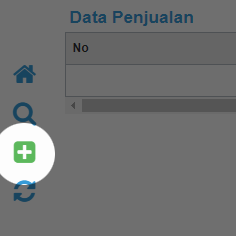
3. Laman Pencatatan Penjualan Aset akan tampil. Isilah Informasi pada tiap-tiap Kolom yang disediakan.
Note : Kolom dengan bintang merah (*) mengartikan Kolom tersebut wajib diisi.
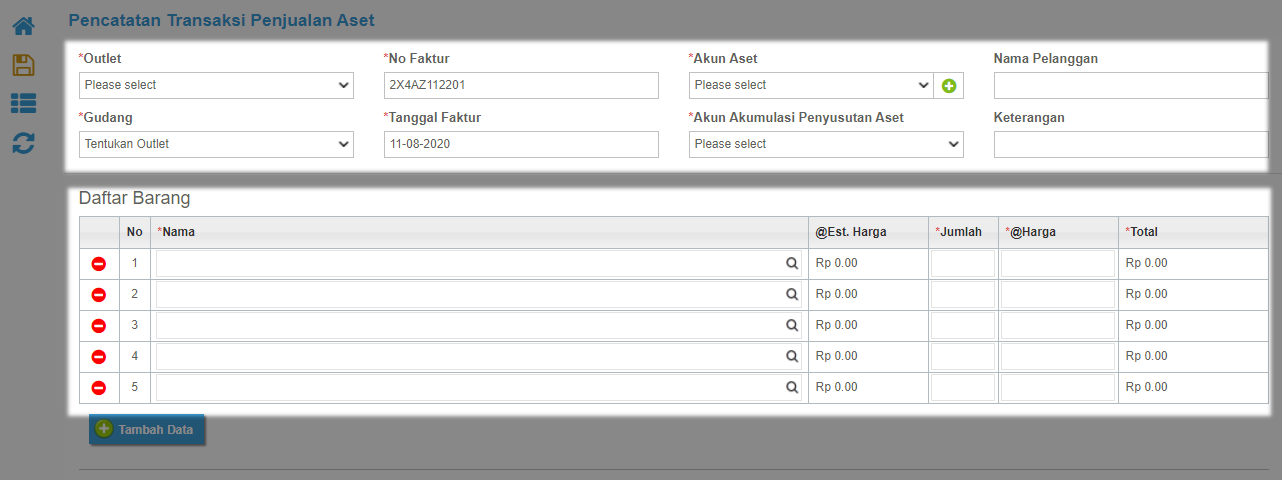
4. Pilih Outlet dari Aset yang akan dijual.
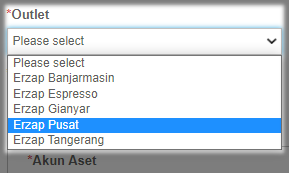
5. Pilih Gudang dari Aset yang akan dijual.
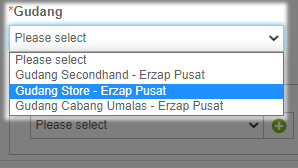
6. Pilih Tanggal Faktur dibuat.
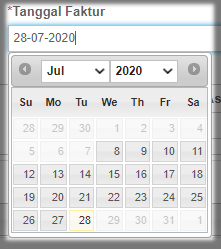
7. Isikan No Faktur.
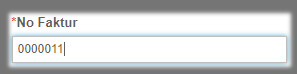
8. Isikan informasi Pelanggan dan Keterangan (Opsional).
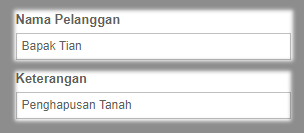
9. Selanjutnya pilih Data Akun Aset dari aset yang hendak dijual.
NOTE : Kolom ini juga berfungsi sebagai filter, jadi Data Aset yang memiliki kategori selain Akun Aset terpilih tidak akan muncul pada Daftar Barang
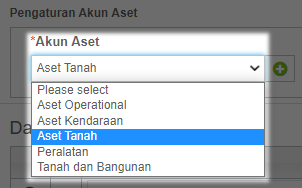
10. Pilih Akun Akumulasi Penyusutan Aset
NOTE : Walaupun Aset yang dijual tidak menyusut, anda tetap harus mengisi kolom ini. Namun Nilai dari Akun yang terpilih pada kolom ini tidak akan terpengaruh akibat Penjualan pada Faktur ini
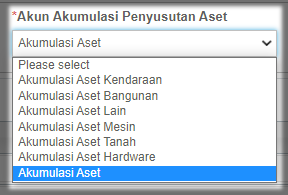
11. Pada Daftar Barang, Inputkan Aset-aset yang akan dijual dengan mengetikan nama, lalu memilih data yang muncul pada Suggestion Box.
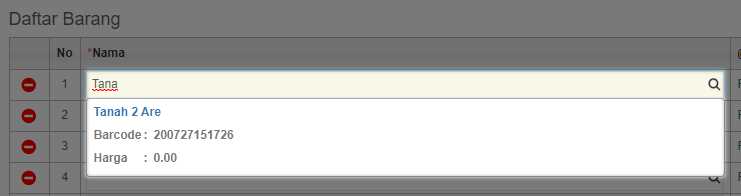
12. Kolom Estimasi Harga akan otomatis terisi sesuai dengan Nilai Buku aset saat ini.
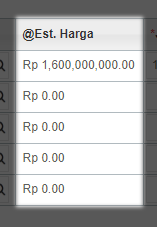
13. Inputkan jumlah dari aset yang hendak dijual pada kolom Jumlah
Lalu inputkan Harga Jual dari Aset tersebut pada kolom Harga
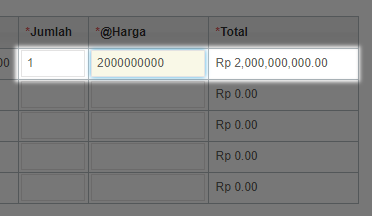
14. Dibagian bawah faktur, bulatkan nominal penjualan dengan mengisi kolom pembulatan jika diperlukan
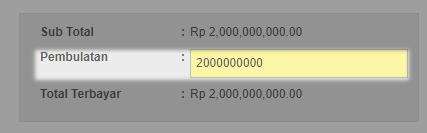
15. Klik Ikon Disket untuk masuk ke proses pembayaran
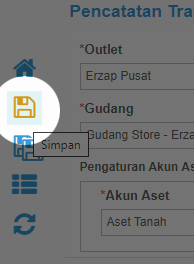
16. Pilih Jenis Pembayaran
Note : Untuk Penjualan Aset, pembayaran akan selalu bersifat Tunai (menambah Nilai Kas setelah transaksi selesai) sekalipun pembayaran dengan Cek/Giro.
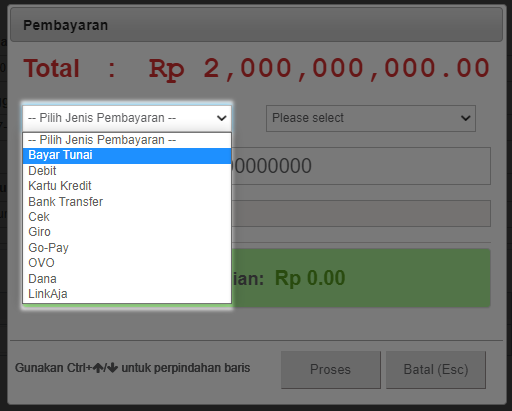
17. Pilih Akun Kas. Nilai dari Akun Kas terpilih akan mengalami pertambahan sesuai dengan nominal penjualan.
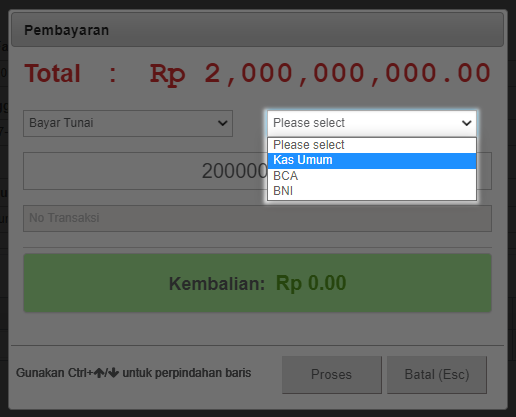
18. Inputkan nominal terbayar
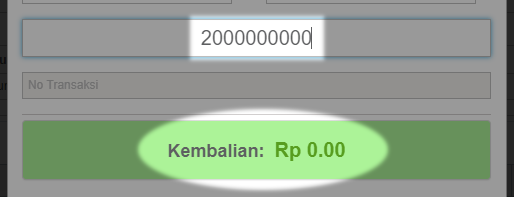
19. Erzap akan memperlihatkan nilai Laba atau Kerugian dari penjualan Aset
Untuk Penjualan Aset yang menghasilkan Laba, Sistem akan otomatis memilih Akun Pendapatan Lain untuk pencatatan nilai keuntungan.
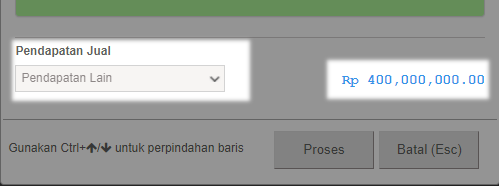
20. Jika sudah OK, klik Proses untuk menginputkan penjualan.
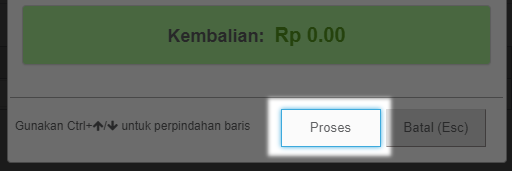
21. Bila Penjualan berhasil diinputkan maka Sistem akan otomatis menerbikan Nota
Penjualan Aset yang Tersusut
1. Akses Akunting > Aset > Aset Jual
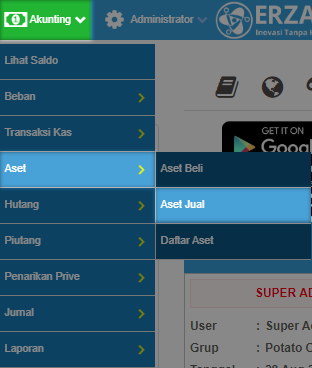
2. Laman Data Penjualan Aset akan tampil.
Klik Icon Plus bewarna Hijau untuk membuat Faktur Baru
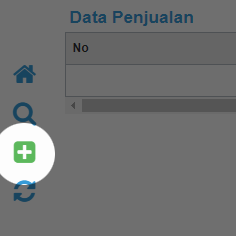
3. Laman Pencatatan Penjualan Aset akan tampil. Isilah Informasi pada tiap-tiap Kolom yang disediakan.
Note : Kolom dengan bintang merah (*) mengartikan Kolom tersebut wajib diisi.
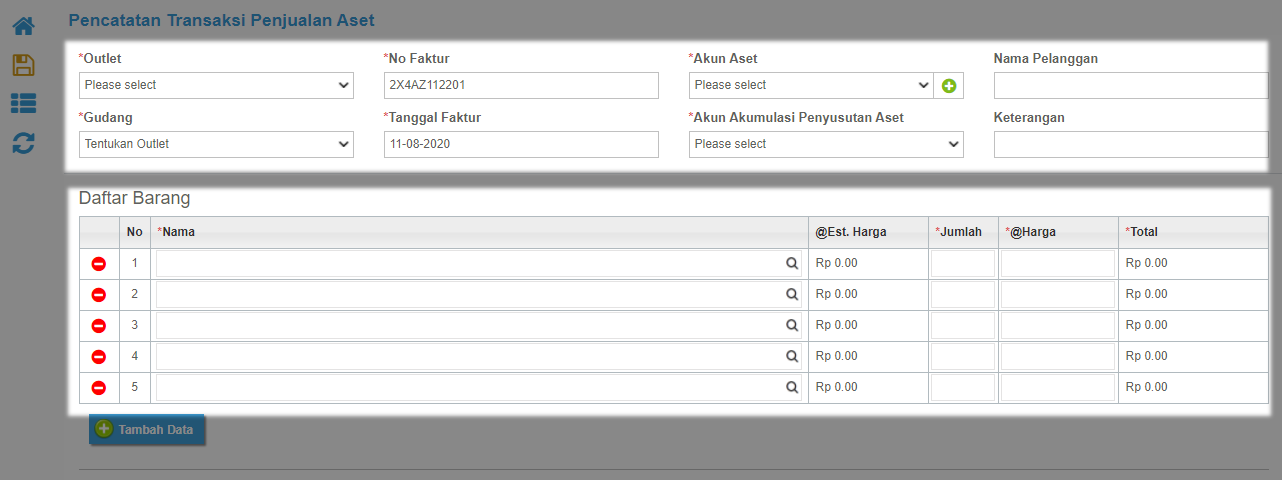
4. Pilih Outlet dari Aset yang akan dijual
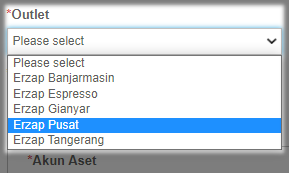
5. Pilih Gudang dari Aset yang akan dijual
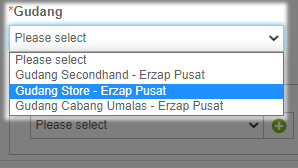
6. Pilih Tanggal Faktur dibuat
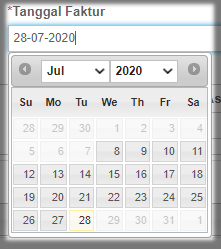
7. Isikan No Faktur
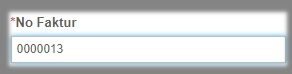
8. Isikan informasi Pelanggan dan Keterangan (Opsional)
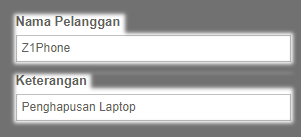
9. Selanjutnya pilih Data Akun Aset dari aset yang hendak dijual
NOTE : Kolom ini juga berfungsi sebagai filter, jadi Data Aset yang memiliki kategori selain Akun Aset terpilih tidak akan muncul pada Daftar Barang
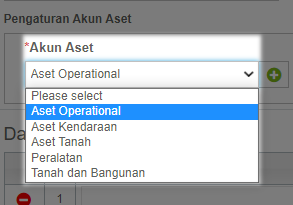
10. Pilih Akun Akumulasi Penyusutan Aset
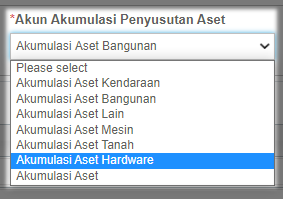
11. Pada Daftar Barang, Inputkan Aset-aset yang akan dijual dengan mengetikan nama lalu memilih data yang muncul pada Suggestion Box.
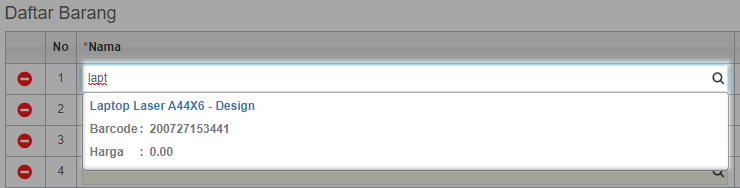
12. Kolom Estimasi Harga akan otomatis terisi sesuai dengan Nilai Buku aset saat ini.
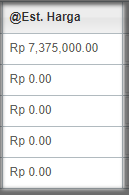
13. Inputkan jumlah dari aset yang hendak dijual pada kolom Jumlah
Lalu inputkan Harga Jual dari Aset tersebut pada kolom Harga
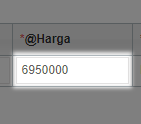
14. Dibagian bawah faktur, anda dapat membulatkan harga jual jika diperlukan
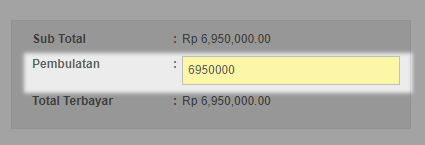
15. Klik Ikon Disket untuk masuk ke proses pembayaran
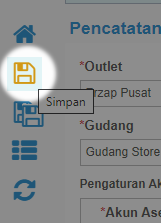
16. Pilih Jenis Pembayaran
NOTE : Untuk Penjualan Aset, pembayaran akan selalu bersifat Tunai (menambah Nilai Kas setelah transaksi selesai) sekalipun pembayaran dengan Cek/Giro.
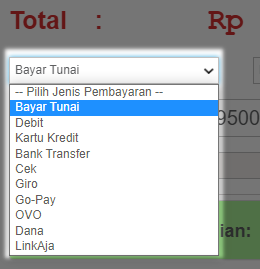
17. Pilih Akun Kas. Nilai dari Akun Kas terpilih akan mengalami pertambahan sesuai dengan nominal penjualan.
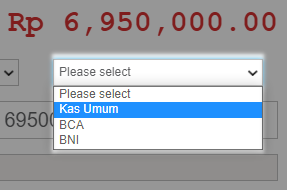
18. Inputkan nominal terbayar
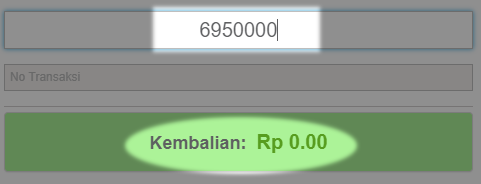
19. Erzap akan memperlihatkan nilai Laba atau Kerugian dari penjualan Aset
Untuk Penjualan Aset yang menghasilkan Kerugian, Sistem akan menampilkan pilihan Akun Beban. Nilai kerugian akan tercatat pada Akun Beban terpilih.
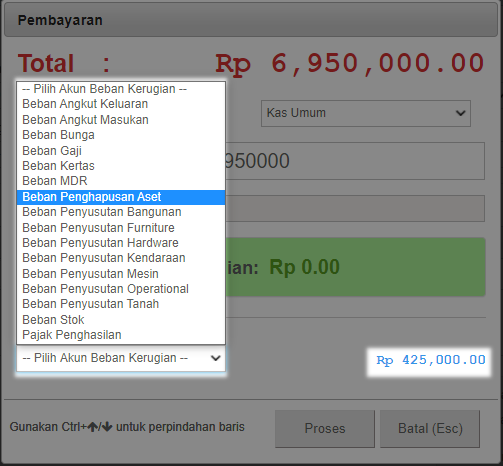
20. Jika sudah OK, klik Proses untuk menginputkan penjualan.
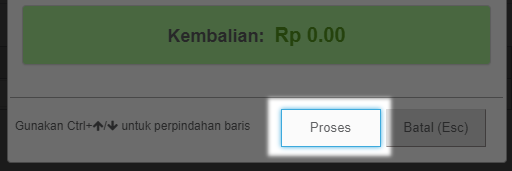
21. Bila Penjualan berhasil diinputkan maka Sistem akan otomatis menerbitkan Nota.
B. Melihat Data Penjualan Aset
Seluruh Penjualan Aset akan tercatat pada Sistem, pada bagan ini kami akan menjelaskan cara untuk mengakses Data Penjualan Aset yang telah diinputkan pada Sistem
1. Akses Akunting > Aset > Aset Jual
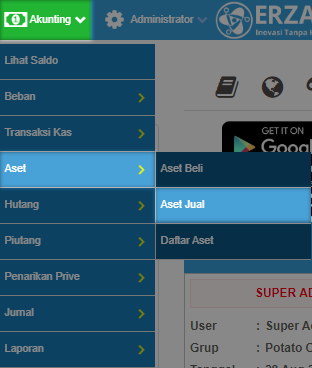
2. Akan muncul Tabel Data Penjualan Aset yang berisi data penjualan aset yang telah diproses pada Sistem.
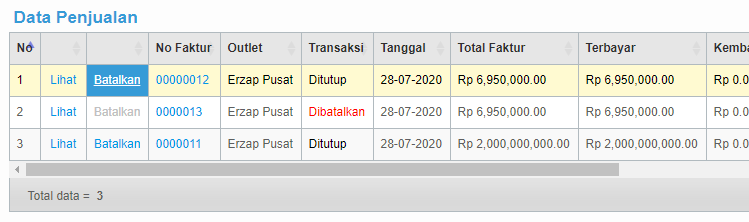
3. Untuk melihat detail transaksi seperti Kas atau Akun Aset yang digunakan, Klik Lihat
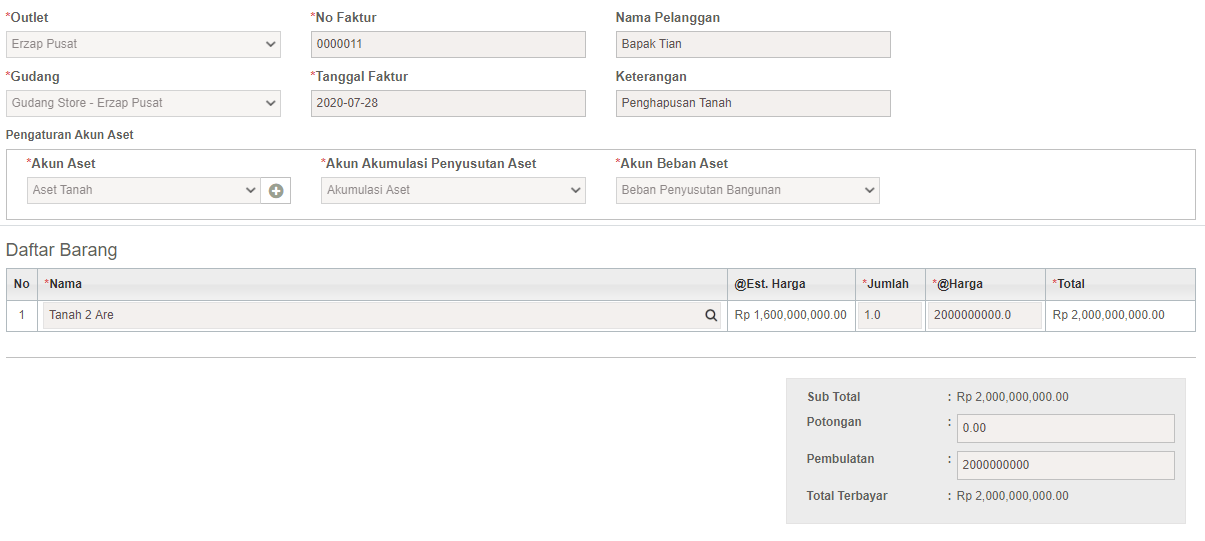
4. Untuk melihat atau mencetak Nota, Klik No Faktur.
C. Pengaruh Penjualan terhadap Data Aset
Aktifitas Stok dan Nilai Buku suatu Aset akan mengalami Perubahan akibat Penjualan Aset. Erzap akan mencatat perubahan Nilai beserta Aktifitas tersebut secara detail. Anda dapat melihatnya pada Menu Daftar Aset.
Berikut langkah-langkahnya
1. Akses Akunting > Aset > Daftar Aset

2. Tabel Daftar Aset akan muncul.
Bisa dilihat, bahwa data
Stok dari Laptop Laser A44X6 menjadi 1 Unit; dan
Stok dari Tanah 2 Are menjadi 0 Unit akibat Penjualan
Klik Lihat untuk mengakses detail dari Data Aset
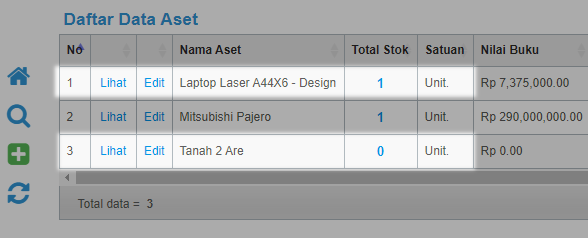
Kami akan menggunakan data dari Laptop Laser A44X6 sebagai contoh
3. Klik Tab Nilai Aset. Pada Tab ini akan tampil Nilai serta Stok dari Aset
Pada Data ini, Stok Aset Laptop Laser awalnya 2 berubah menjadi 1
Nilai Total Aset juga berubah dari Rp. 14.750.000 menjadi 7.375.000
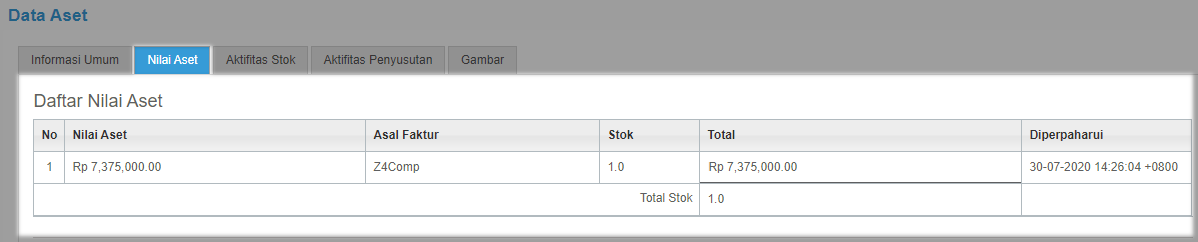
4. Klik Tab Aktifitas Stok. Pada Tab ini akan tampil history pergerakan Stok Aset
Pada history data ini terjadi pengurangan Stok sebanyak 1 Unit akibat Penjualan
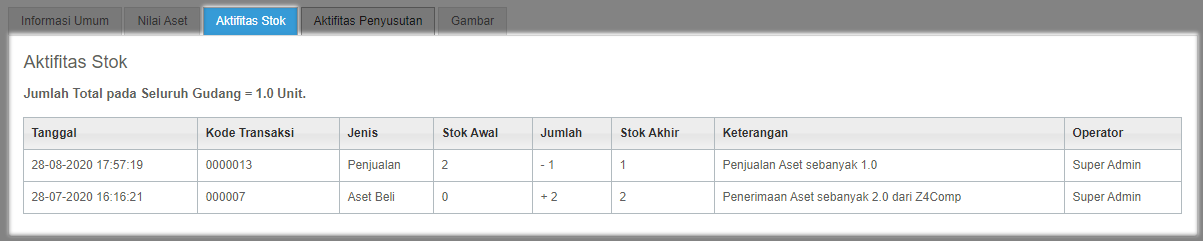
5. Klik Tab Aktifitas Penyusutan. Pada Tab ini akan tampil nilai penyusutan Aset
Pada data Aktfitas ini terjadi Penyusutan sebesar Rp. 7.375.000 (Nilai Buku terakhir) akibat Penjualan
D. Melihat Jurnal dan Laporan Akunting
Erzap dikenal dengan fitur Pembukuannya yang mencatat seluruh Transaksi secara Otomatis.
Pada Laporan Neraca, Erzap mencatat otomatis :
- Jurnal.
- Perubahan Nilai Kas.
- Perubahan nilai Akun Akumulasi Penyusutan.
- Perubahan nilai Akun Aset.
Pada Laporan Laba Rugi, Erzap mencatat otomatis :
- Nilai Beban
- Pendapatan Lain
Pada bagan ini kami akan menjelaskan pencatatan yang terjadi pada Laporan Akunting setelah Transaksi Penjualan Aset diinputkan.
Berikut Penjelasannya :
1. Pada Manajemen Data Jurnal, transaksi Penjualan Aset yang kami lakukan sebelumnya telah tercatat.
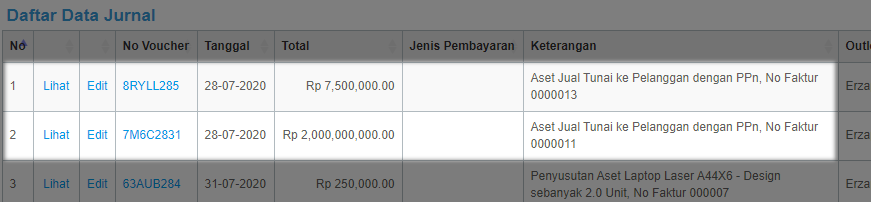
2. Berikut adalah data Transaksi Jurnal dari Penjualan Aset Tanah
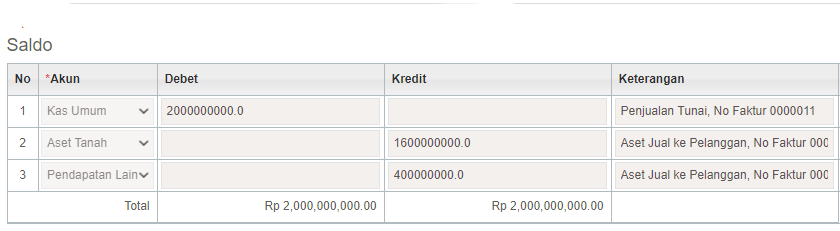
3. Berikut adalah data Transaksi Jurnal dari Penjualan Aset Laptop Laser
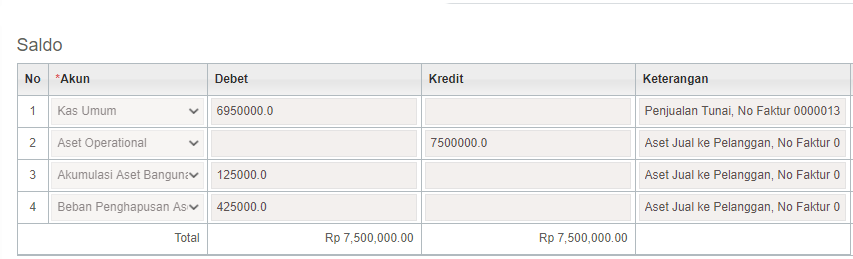
4. Pada Laporan Neraca, Kas yang dipilih pada Transaksi Penjualan Aset akan mengalami pertambahan Nilai sesuai nominal Penjualan Aset.
Pada 2 Transaksi sebelumnya kami menggunakan Kas Umum. Akibatnya adalah Kas Umum mengalami pertambahan Nilai dari
Rp. 2.385.000.000 menjadi Rp. 4.391.950.000
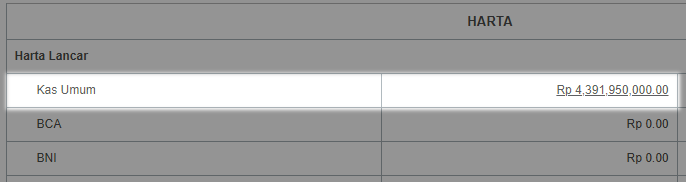
5. Bila di Klik, Akan tertera mutasi dari Kas terpilih.
Pada Kas Umum kami tertera pertambahan Nilai sebesar :
Rp. 2.000.000.000 dari Penjulan Aset Tanah; dan
Rp. 6.950.000 dari Penjualan Aset Operational
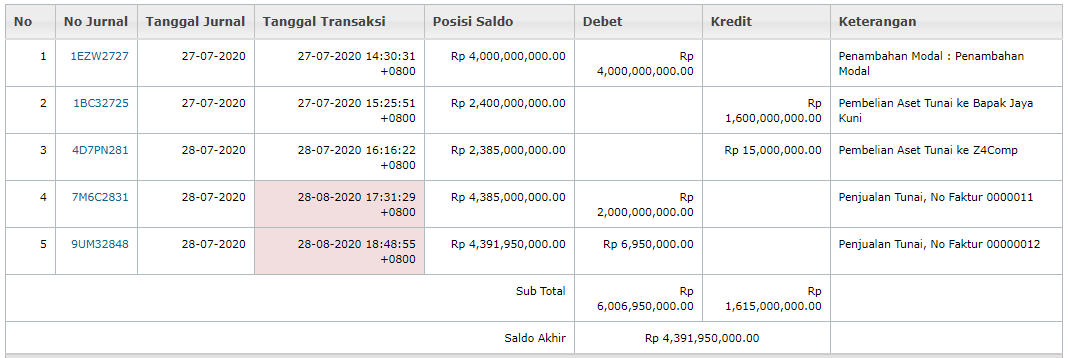
6. Selanjutnya pada Harta Tetap, Penjualan Aset akan menyebabkan nilai dari Akun Aset dan Akumulasi Aset mengalami pengurangan sesuai dengan Nilai dari Aset dan Akumulasi dari Aset tersebut.
Pada Neraca kami :
Akun Aset Tanah mengalami pengurangan nilai dari Rp. 1.600.000.000 menjadi Rp. 0 akibat Penjualan Aset Tanah
Akun Aset Operational mengalami pengurangan nilai dari Rp. 15.000.000 menjadi Rp. 7.500.000 akibat Penjualan Aset Laptop
Akun Akumulasi Aset Hardware mengalami pengurangan nilai dari Rp. 250.000 menjadi Rp. 125.000 akibat Penjualan Aset Laptop
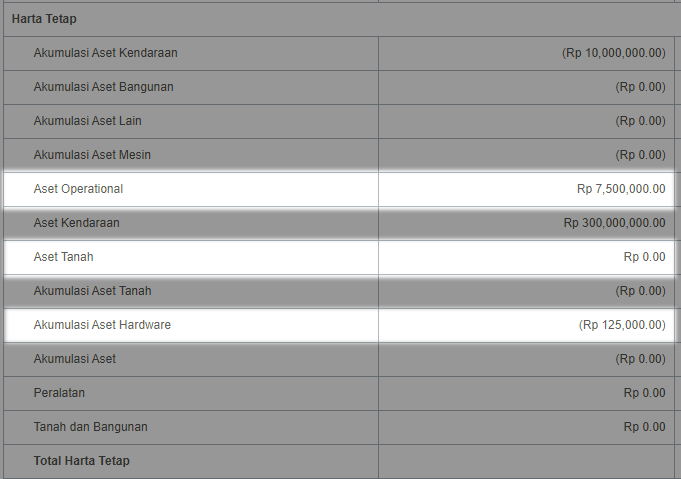
7. Bila Akun akun tersebut di Klik, maka akan tampil detail transaksi Akun.
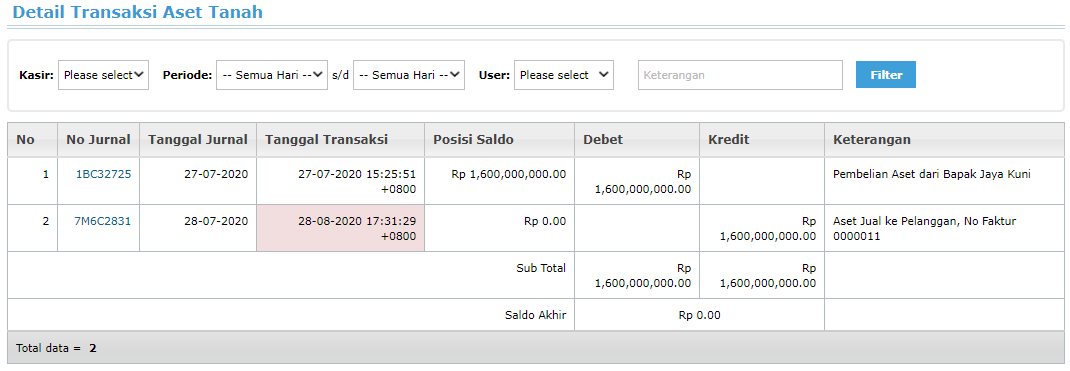
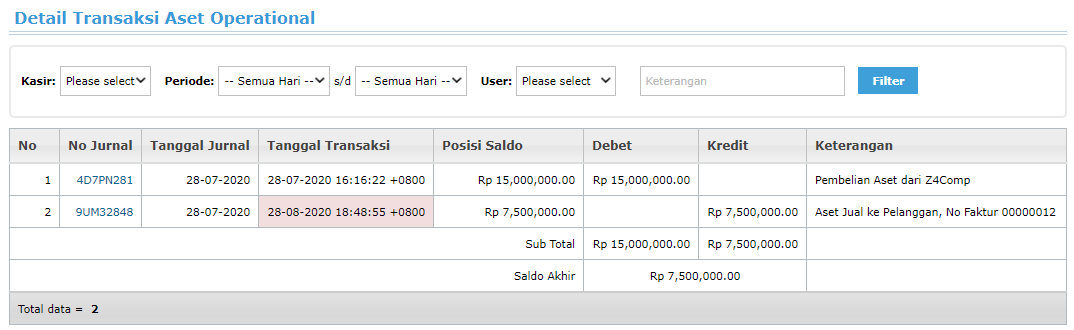
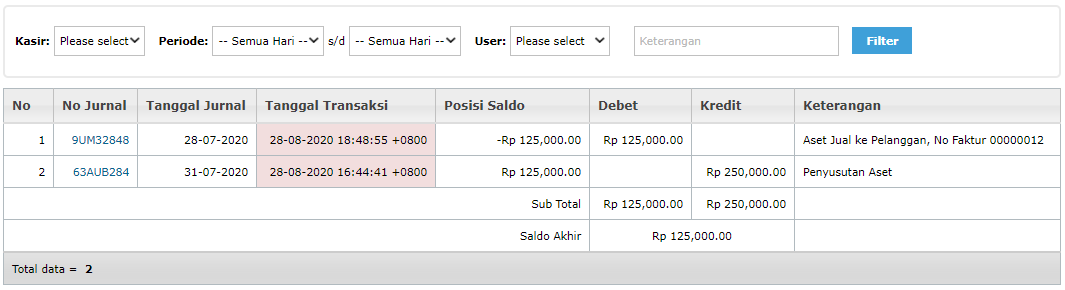
8. Pada Laporan Laba Rugi Transaksi Penjualan Aset dapat mempengaruhi salah satu nilai dari dua Akun yaitu Pendapatan Lain-lain atau Beban dengan ketentuan :
Jika Nominal Penjualan Aset lebih besar dari Nilai Buku maka selisihnya akan masuk ke Pendapatan lain-lain (Profit)
Jika Nominal Penjualan Aset lebih kecil dari Nilai Buku maka selisihnya akan masuk ke Akun Beban yang dipilih saat Transaksi (Rugi)
9. Pada Laporan Laba Rugi kami, tercatat Pendapatan Lain sebesar Rp. 400.000.000 akibat Penjualan Aset Tanah
- 2.000.000.000 (Nominal Penjualan) - 1.600.000.000 (Nilai Buku Aset) = 400.000.000 (Profit)
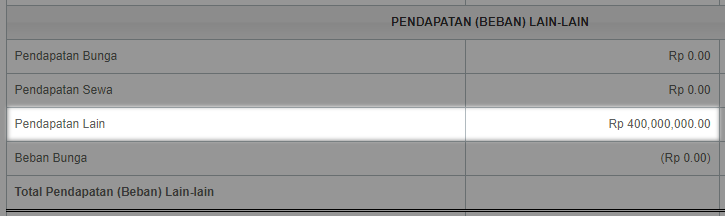
9. Tercatat Beban Penghapusan Aset sebesar Rp. 425.000 akibat Penjualan Aset Laptop
- 7.000.000 (Nominal Penjualan) - 50.000 (Potongan) - 7.375.000 = - 425.000 (Rugi)
E. Membatalkan Penjualan Aset
Penjualan Aset yang telah diinputkan dapat Dibatalkan dengan mengakses Data Penjualan Aset. Jika dibatalkan maka :
- Nilai Buku
- Stok
- Kas
- Akun Aset
- Akun Beban
- Pendapatan Lain
yang terpengaruh terhadap Penjualan Aset tersebut akan kembali seperti kondisi sebelum Aset tersebut dijual. Namun history pembatalan akan tetap terlihat.
Kami akan Membatalkan Data Penjualan Aset Laptop Laser yang telah kami inputkan untuk memberi contoh.
Berikut langkah-langkah Membatalkan Penjualan Aset :
1. Akses Akunting > Aset > Aset Jual
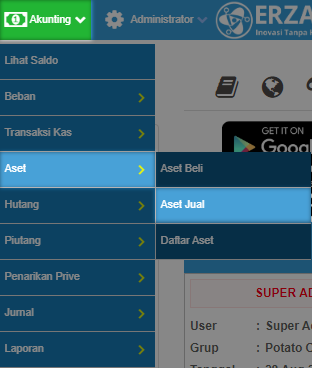
2. Klik Batalkan pada record Penjualan Aset yang hendak dibatalkan.
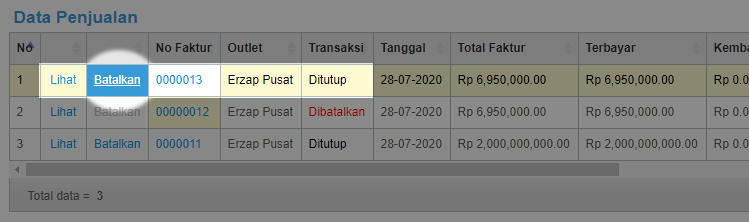
3. Pop up akan muncul, Klik OK.
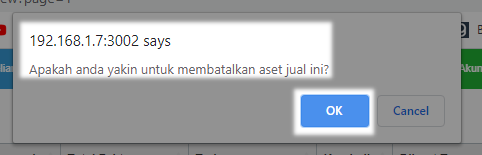
4. Setelah dibatalkan maka Status Transaksi akan berubah menjadi Dibatalkan.
Proses Pembatalan sudah selesai sampai disini.
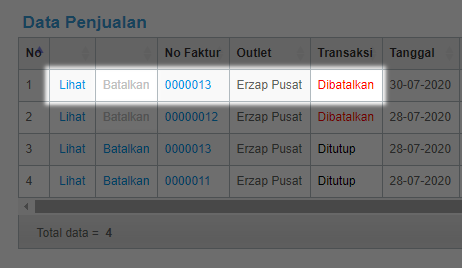
Seluruh Data dan Laporan Pembukuan terkait Penjualan Aset yang dibatalkan akan Otomatis diperbaharui.
Berikut Penjelasannya :
5. Pada Daftar Aset, Stok akan kembali seperti sebelum Penjualan terjadi.
Stok Laptop Laser kami kembali dari 1 menjadi 2
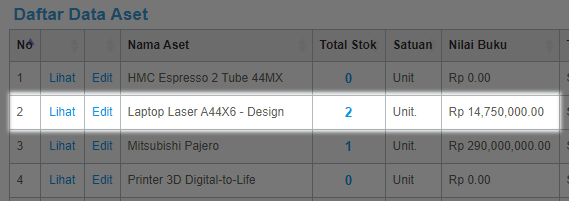
6. Pada Detail data Aset, Nilai Aset akan kembali seperti semula.
Nilai Aset dari Laptop Laser kami kembali dari Rp. 7.375.000 menjadi Rp. 14.750.000
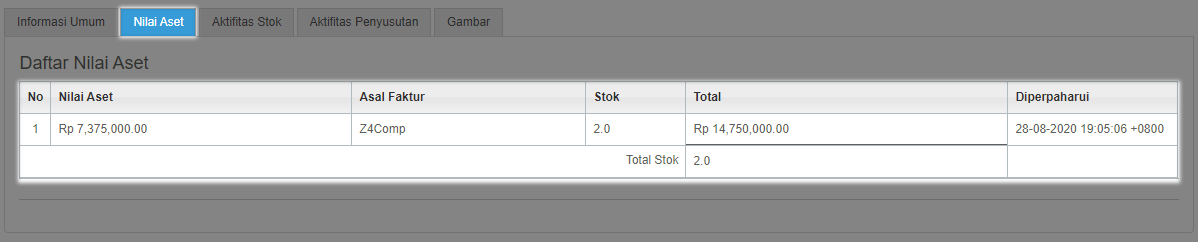
7. Pada Tab Aktifitas Stok, Sistem akan mencatat history Pembatalan Aset Jual
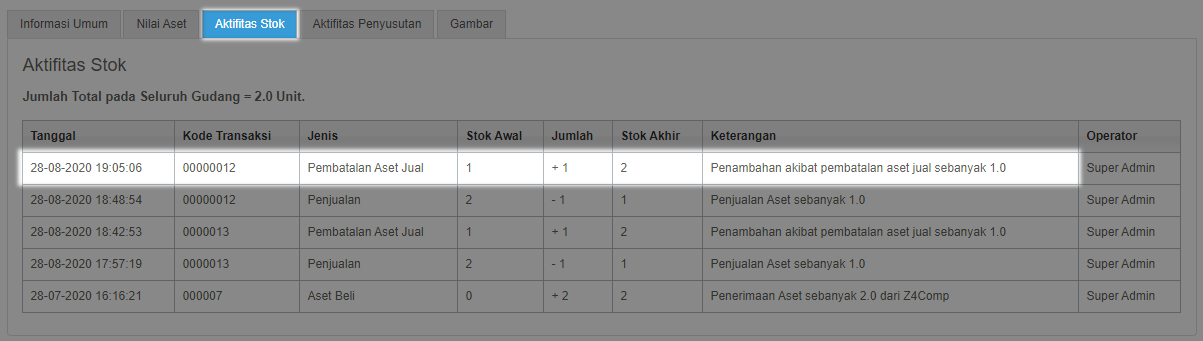
8. Pad Tab Aktitas Penyusutan Aset, Sistem akan mengembalikan Nilai Penyusutan seperti semula.
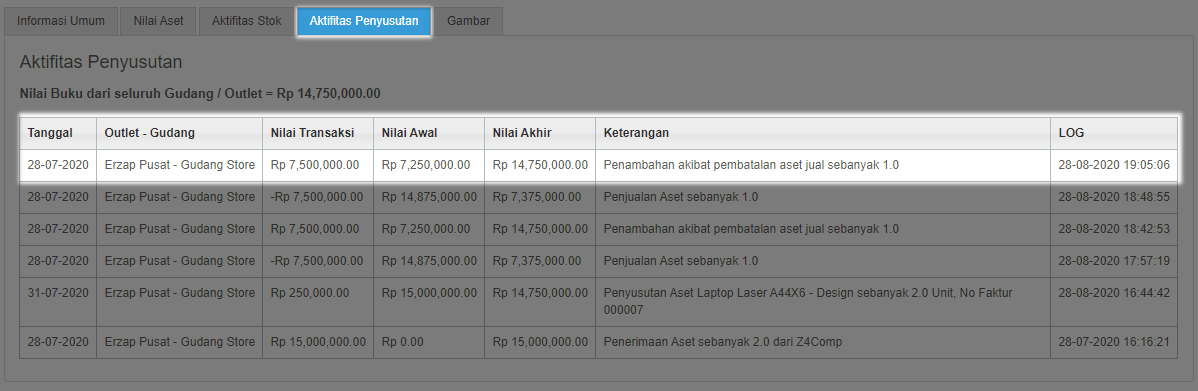
9. Pada Jurnal, akan terlihat bahwa Transaksi Penjualan Aset telah dibatalkan
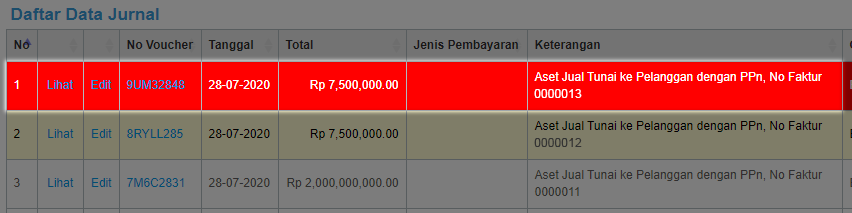
11. Lalu Pada Neraca, Nilai Kas, Akun Aset, dan Akumulasi Aset akan kembali seperti sebelum Transaksi terjadi.
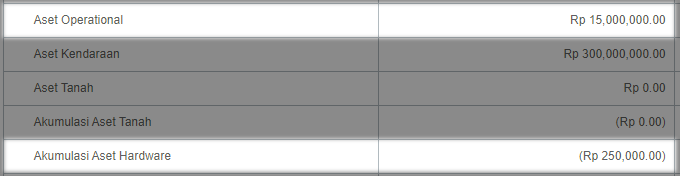
12. Pada Laporan Laba Rugi, Nilai Beban akan kembali seperti semula.
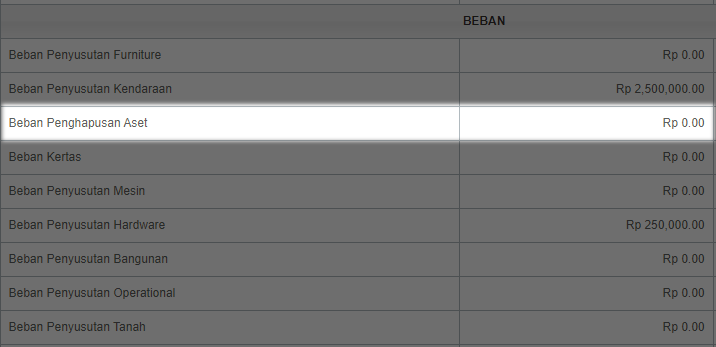
Sekian tutorial Tutorial Aset Jual dari kami dan jika dirasa ada pertanyaan lebih lanjut anda bisa langsung menghubungi kami pada kontak yang telah disediakan pada halaman ERZAP, Terima Kasih.
Belum punya akun ERZAP ? daftarkan usaha anda sekarang juga.